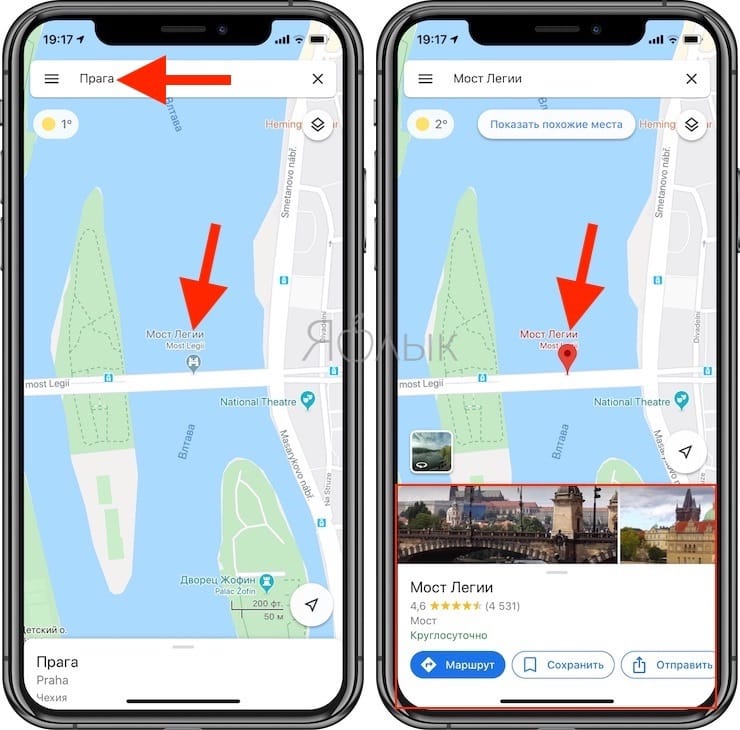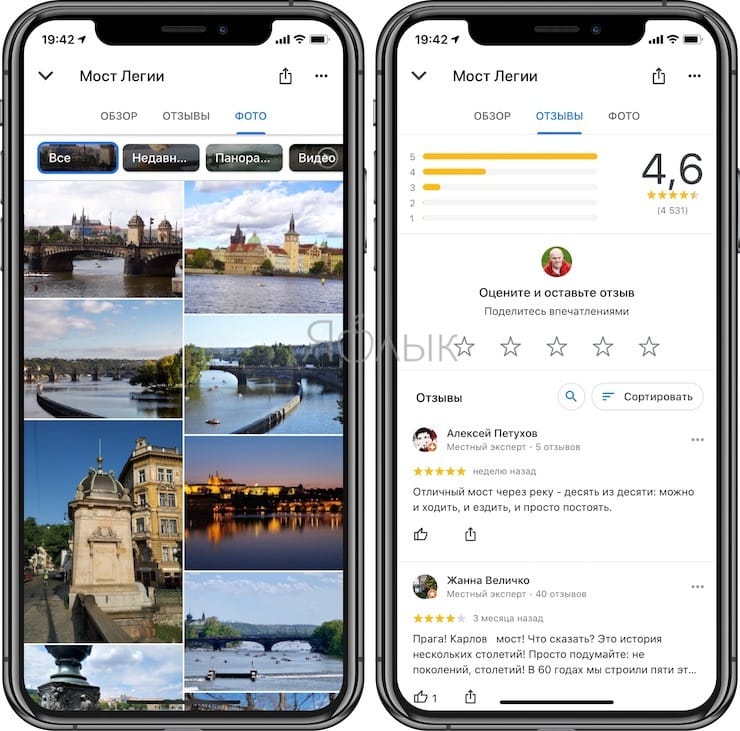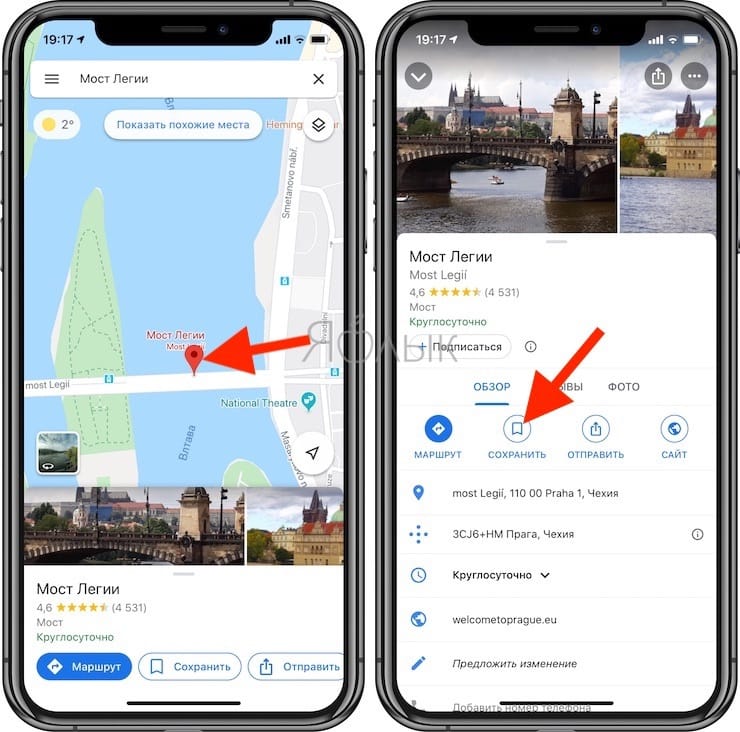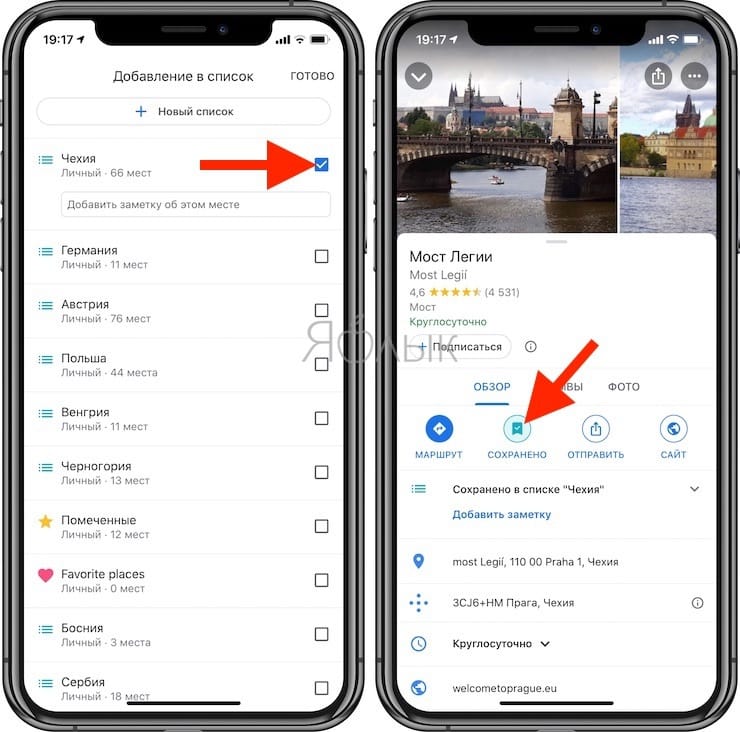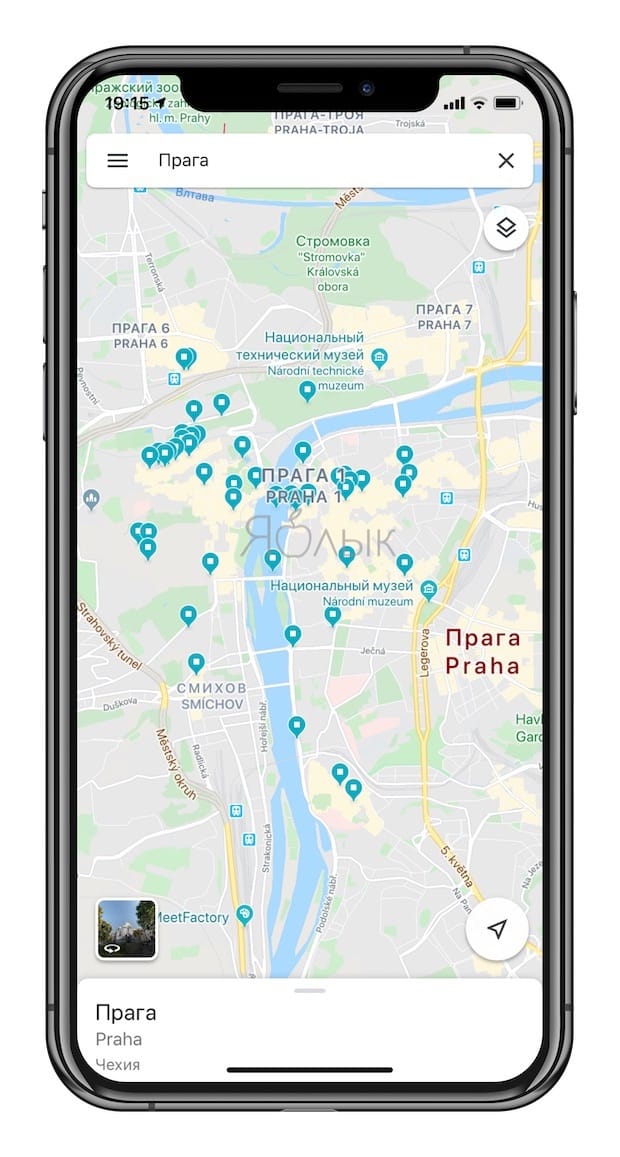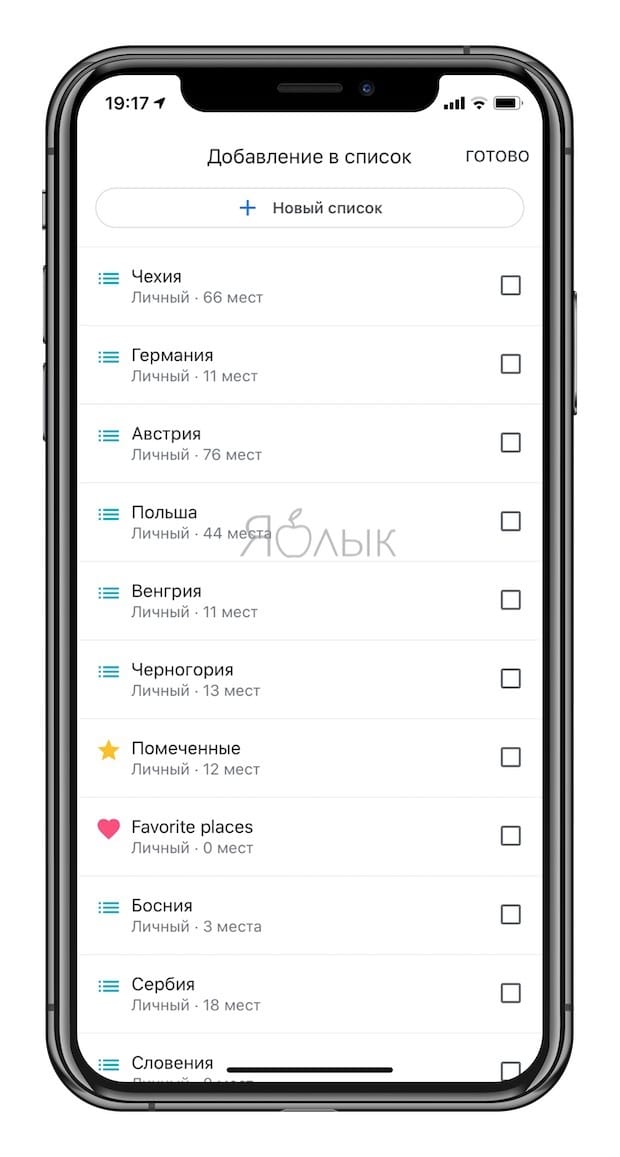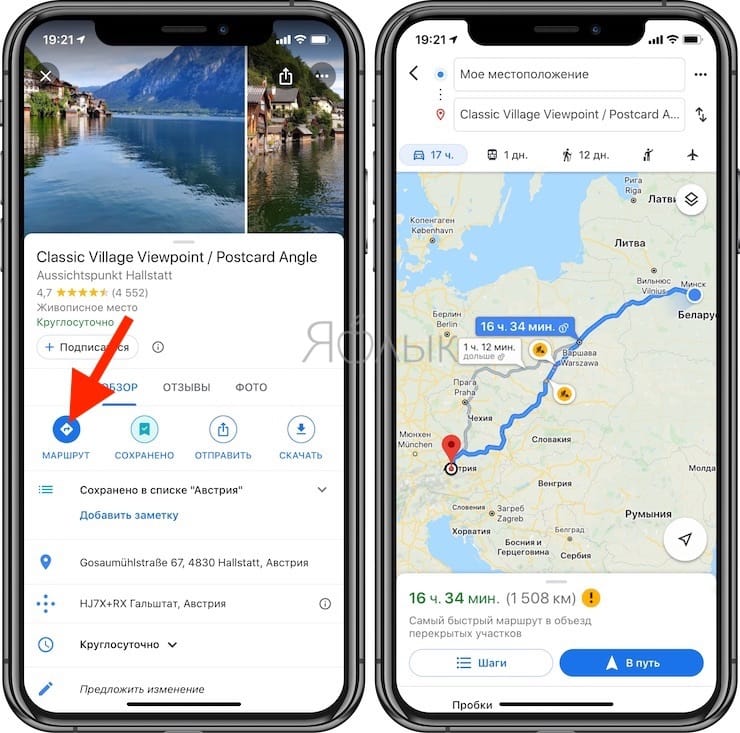В приложении «Google Карты» (Google Maps) для iOS- и Android-устройств есть очень удобная функция, позволяющая составлять списки мест, где вы хотите побывать. Эта возможность значительно упрощает поиск и хранение координат достопримечательностей или других мест во время подготовки к вашему путешествию.
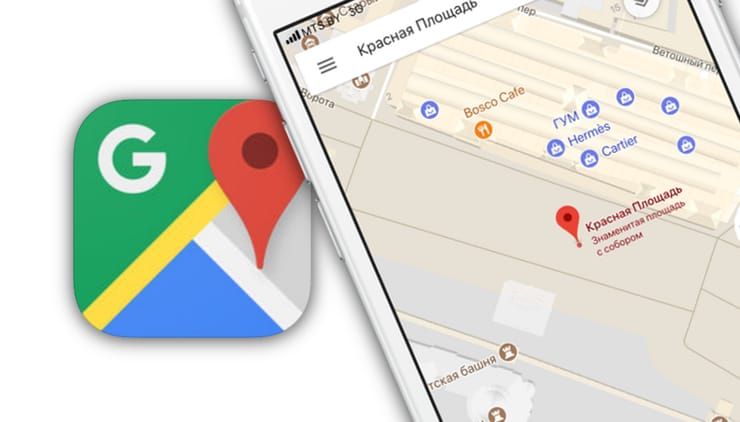
Подписаться на Яблык в Telegram — только полезные инструкции для пользователей iPhone, iPad и Mac t.me/yablykworld.
С помощью вышеупомянутой функции вы можете не только составлять списки, но и обмениваться ими с друзьями и близкими, а также делать их видимыми для всех. Кроме того, вы можете следить за списками, составленными и опубликованными другими пользователями.
♥ ПО ТЕМЕ: Поиск в Google, или как правильно гуглить (искать) в интернете: 11 советов.
Как находить достопримечательности в незнакомом городе или регионе?
Первое, и самое главное – Google в помощь. Напишите в поисковой строке наименование города или региона и добавьте слово «достопримечательности», например, «достопримечательности Праги».
В качестве туристического справочника отлично подойдет и мобильное приложение Википедии. Как это работает, мы подробно рассказали здесь.
Поиск достопримечательностей можно осуществлять и прямо в приложении Google Карты для iPhone (ссылка) и Android (ссылка) или в веб-версии сервиса. Для этого в строке поиска введите название города, после чего поочередно нажимайте на предложенные приложением места. Они будут подписаны.
Каждая достопримечательность имеет собственную страницу, содержащую адрес, телефоны (если есть), фотографии, видео, отзывы и оценки туристов.
♥ ПО ТЕМЕ: Как отследить рейс самолета онлайн: 5 лучших приложений для iPhone и iPad.
Как сохранять и обмениваться местами на «Google Картах»
Составить список мест на «Google Картах» проще простого. Просто откройте приложение на своем iPhone, найдите нужно место на карте, раскройте его и в появившемся меню нажмите на «Сохранить».
По умолчанию доступны три списка: «Избранное», «Отмеченные места» и «Хочу посетить», однако вы также можете создать собственный список и назвать его на свое усмотрение.
После сохранения мест при последующем открытии города или региона в приложении или веб-версии Google Maps отмеченные точки будут выглядеть так:
Вы можете сделать список видимым только для вас или же поделиться им с друзьями. Для того чтобы ваши друзья увидели список, нажмите на кнопку «Поделиться». Это очень удобно, если вы решили на выходных позвать близких в новый ресторан или пригласить в интересное местечко. Если вы решите сделать список видимым для всех, его сможет увидеть любой желающий. В то же время, вы также сможете просматривать списки, составленные и опубликованные другими людьми.
♥ ПО ТЕМЕ: Яндекс.Навигатор без Интернета (офлайн): как пользоваться на iPhone и iPad.
Как отрыть сохраненные списки мест в Картах Google
Получить доступ к сохраненным спискам можно нажав на меню «гамбургер», после чего перейти в раздел Ваши места и выбрать вкладку Сохранено.
Кнопка Маршрут на странице выбранной достопримечательности позволяет легко построить маршрут до цели.
Вышеупомянутую функцию можно использовать в самых разных целях, что явно свидетельствует о намерении Google добавить в свой сервис больше социальных функций. Шаг совсем небольшой, но определенно это шаг в сторону социализации.
Смотрите также: